如何使用巧影给视频添加动态logo 用巧影给视频添加动态logo的教程
时间:2018-12-07 08:59:34
作者:wenjun
来源:系统之家
1. 扫描二维码随时看资讯
2. 请使用手机浏览器访问:
https://m.xitongzhijia.net/xtjc/20181207/143324.html
手机查看
评论
反馈
如何使用巧影给视频添加动态logo?巧影是一款免费的
视频剪辑软件,用户可以用其对视频进行剪辑优化。想要利用巧影给视频添加动态logo,但是不知道具体该怎么操作。下面就是用巧影给视频添加动态logo的教程,有需要的朋友,可以参考一下。
1、将巧影打开,导入一张绿色背景素材。
2、执行层-媒体命令,导入一段视频素材。
3、接着调整视频的位置,再次执行层命令,选择文字选项。
4、输入文字内容后,设置字体和字号,以及字体颜色,并设置淡入和淡出动画
5、将视频分享导出后,重新导入一段视频素材,执行层-媒体命令,导入刚才导出的视频。
6、启动色度键,设置参数,并将其调整到右下角,将视频导出即可。
上面就是用巧影给视频添加动态logo的教程,大家学会了吗?更多相关教程,请继续关注
系统之家。
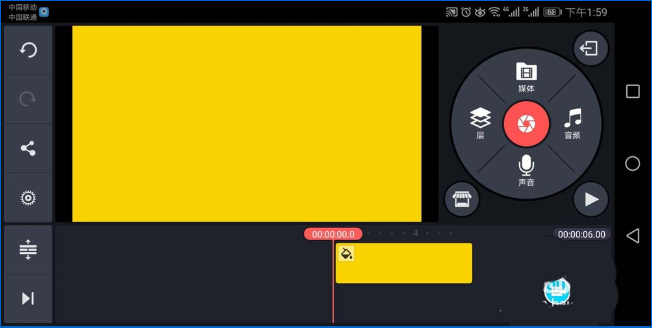
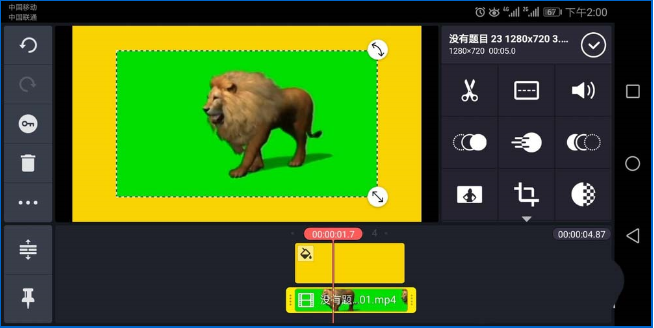
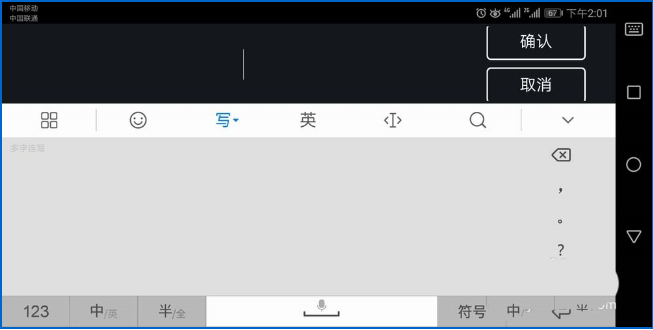
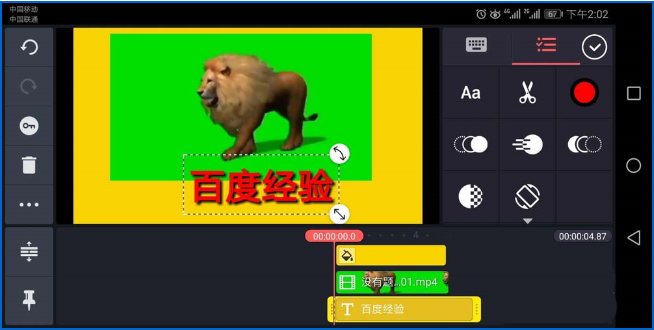
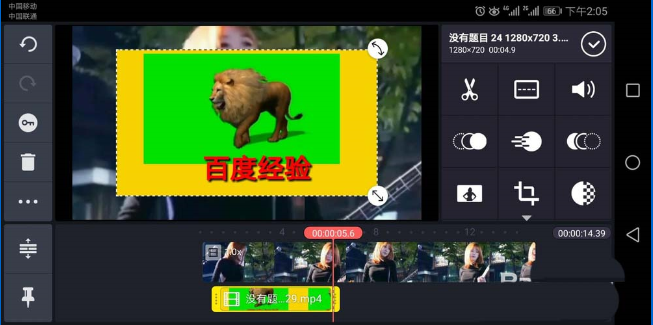
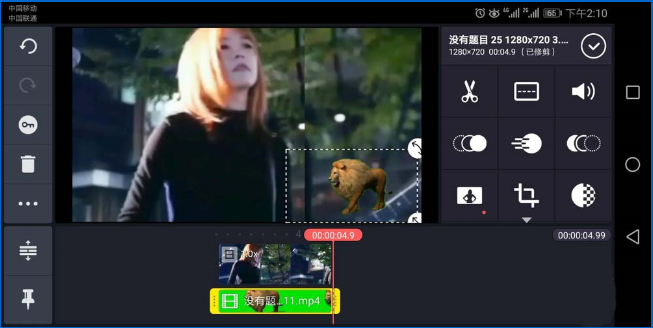
发表评论
共0条
评论就这些咯,让大家也知道你的独特见解
立即评论以上留言仅代表用户个人观点,不代表系统之家立场